Sie haben Origin auf Ihrem Mac installiert, um EA-Spiele zu spielen, aber benötigen es jetzt nicht mehr? Dann sollten Sie Origin deinstallieren, um Speicherplatz freizugeben. Damit schaffen Sie nicht nur Platz auf Ihrem Startvolume, sondern vermeiden auch Konflikte mit anderen Programmen, die Sie zukünftig installieren. In diesem Artikel zeigen wir Ihnen Schritt für Schritt, wie Sie Origin vollständig deinstallieren können.
Was ist Origin?
Origin ist eine Plattform zum Herunterladen und Spielen von Spielen auf Ihrem Mac. Sie ist mit Steam vergleichbar, aber im Gegensatz zu Steam wird Origin von EA veröffentlicht und Sie können nur EA-Spiele spielen. Während Origin für den Mac noch verfügbar ist, wurde es auf Windows durch die EA-App ersetzt. Laut EA wird dies auch bald auf dem Mac der Fall sein.
Warum sollten Sie Origin deinstallieren?
Sie sollten Origin nur dann auf Ihrem Mac behalten, wenn Sie EA-Spiele spielen und Origin heruntergeladen haben, um es auszuprobieren. Wenn Sie also keine EA-Spiele mehr auf Ihrem Mac spielen, brauchen Sie Origin nicht zu behalten. Stattdessen sollten Sie Origin deinstallieren, um Speicherplatz freizugeben. Wenn Sie das Programm auf Ihrem Mac behalten, wird unnötig Speicherplatz verbraucht. Außerdem besteht das Risiko, dass Sie Origin nicht auf dem neuesten Stand halten und es zu Konflikten mit neu installierter Software kommt. Zudem können zukünftige Exploits der installierten Version Ihren Mac anfällig für Malware machen.
Werden durch die Deinstallation von Origin meine Spiele deinstalliert?
Es ist unklar, wie sich die Deinstallation von Origin auf Spiele auswirkt, die Sie heruntergeladen haben. Sie können sie nicht mehr spielen, aber die Dateien bleiben möglicherweise auf Ihrem Mac. Um so viel Speicherplatz wie möglich freizugeben, sollten Sie zuerst die Spiele deinstallieren und dann Origin löschen.
Um ein Spiel in Origin zu deinstallieren, öffnen Sie Origin, klicken Sie bei gedrückter Ctrl-Taste auf ein Spiel in Ihrer Mediathek und wählen Sie „Deinstallieren“. Wiederholen Sie diesen Vorgang für jedes Spiel, das Sie in Origin heruntergeladen haben.
Wenn Sie Origin deinstallieren möchten, um Speicherplatz freizugeben und Sie gelegentlich noch Spiele spielen, dann deinstallieren Sie nur die Spiele, die Sie nicht mehr verwenden.
Origin deinstallieren: Anleitung für Mac
Wir zeigen Ihnen in diesem Artikel verschiedene Methoden, um Origin zu deinstallieren. Es gibt den manuellen Weg und eine deutlich einfachere Methode. Wir zeigen Ihnen beide. Wichtig ist, dass Sie alle Dateien entfernen, die Origin auf Ihrem Mac abgelegt hat. Wenn Sie das Origin-Symbol aus Ihrem Programme-Ordner einfach in den Papierkorb ziehen, wird das Programm nicht vollständig deinstalliert.
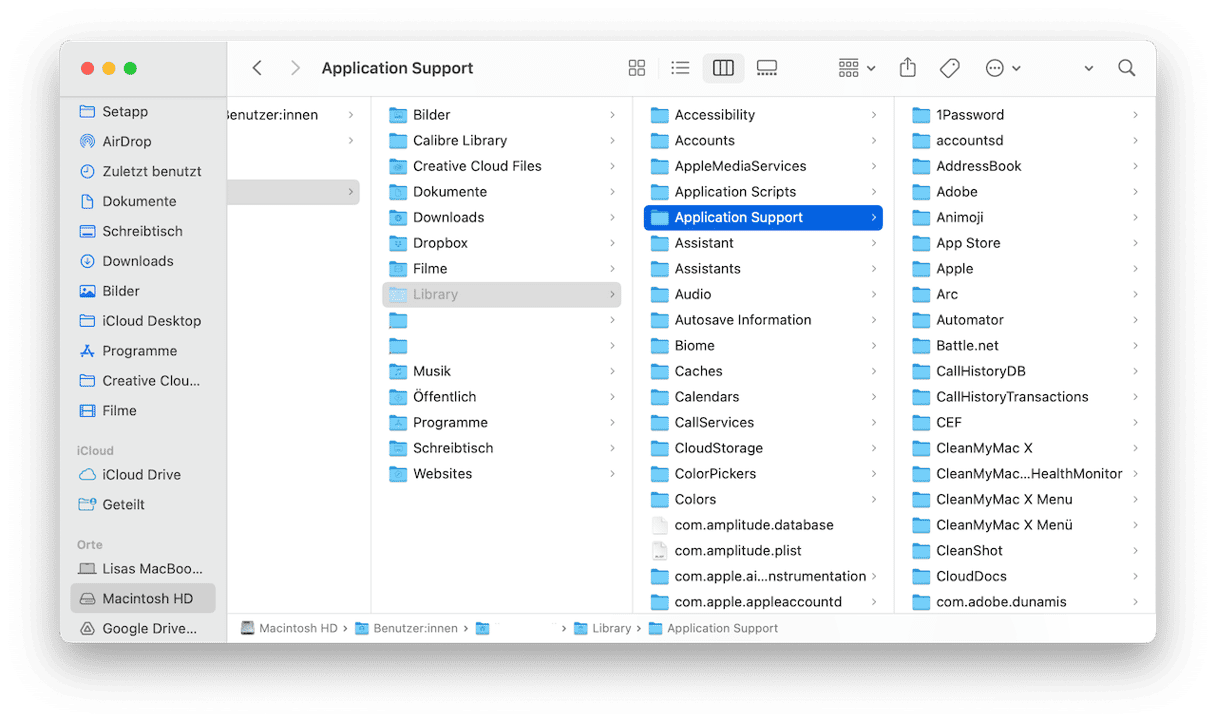
- Beenden Sie Origin.
- Ziehen Sie die App in den Papierkorb.
- Öffnen Sie ein neues Finder-Fenster.
- Klicken Sie in der Menüleiste oben auf „Gehe zu“ und wählen Sie „Gehe zu Ordner“.
- Fügen Sie nacheinander die Pfade der einzelnen Ordner in das Textfeld ein und drücken Sie die Eingabetaste. Suchen Sie nun in jedem Ordner nach Dateien oder Ordnern mit dem Namen „Origin“ und ziehen Sie diese in den Papierkorb:
~/Library/Application Support~/Library/Caches~/Library/LaunchAgents/~/Library/Preferences/ - Entleeren Sie anschließend den Papierkorb.
Origin deinstallieren: schnell und einfach
Wie Sie sehen können, ist die manuelle Deinstallation von Origin ein langwieriger Prozess. Zum Glück gibt es einen einfacheren Weg. Sie können eine Deinstallations-App verwenden, die die harte Arbeit für Sie erledigt. Wir empfehlen CleanMyMac. Hiermit können Sie nicht nur alle überflüssigen Programme auf Ihren Mac deinstallieren, sondern auch fehlerhafte Programme zurücksetzen und Dateireste von Programmen entfernen, die Sie vor langer Zeit deinstalliert haben. Holen Sie sich hier Ihre kostenlose Testversion. So deinstallieren Sie Origin mit der App:
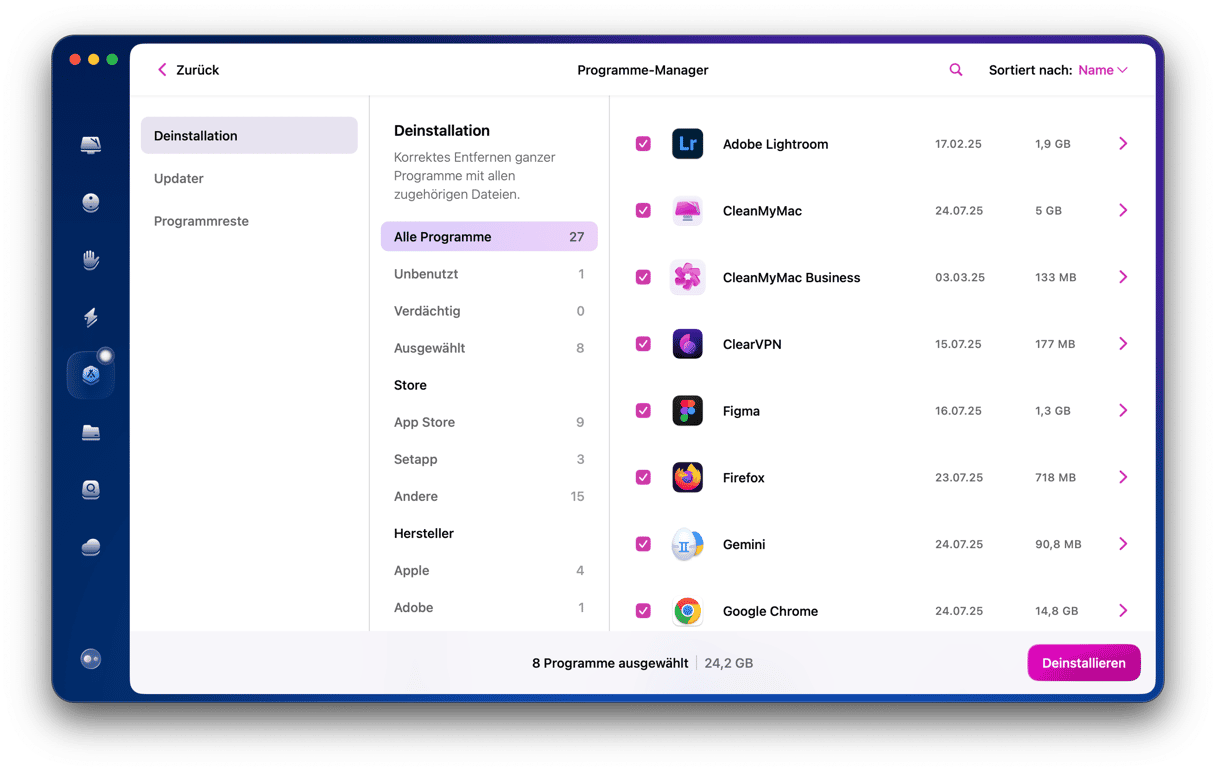
- Öffnen Sie CleanMyMac.
- Klicken Sie auf „Programme“ > „Scannen“ > „Programme verwalten“.
- Klicken Sie in der Seitenleiste auf „Deinstallation“.
- Suchen Sie nach Origin.
- Markieren Sie das Kästchen neben Origin und klicken Sie auf „Deinstallieren“.
Suchen Sie nach Programmresten
Sie haben versucht, Origin manuell zu deinstallieren und sind sich nicht sicher, ob Sie alle Dateien gefunden haben? Nutzen Sie CleanMyMac, um dies schnell zu überprüfen. Auf diese Weise müssen Sie nicht Ihren Library-Ordner nach diesen Dateien durchsuchen. Gehen Sie folgendermaßen vor:
- Führen Sie erneut den Scan über das Programme-Modul aus.
- Klicken Sie dieses Mal auf „Programme verwalten“ > „Programmreste“.
- Auf der rechten Seite sehen Sie alle Dateien, die deinstallierte Programme zurückgelassen haben.
- Wählen Sie die Dateien aus, die Sie loswerden möchten, und klicken Sie auf „Entfernen“.
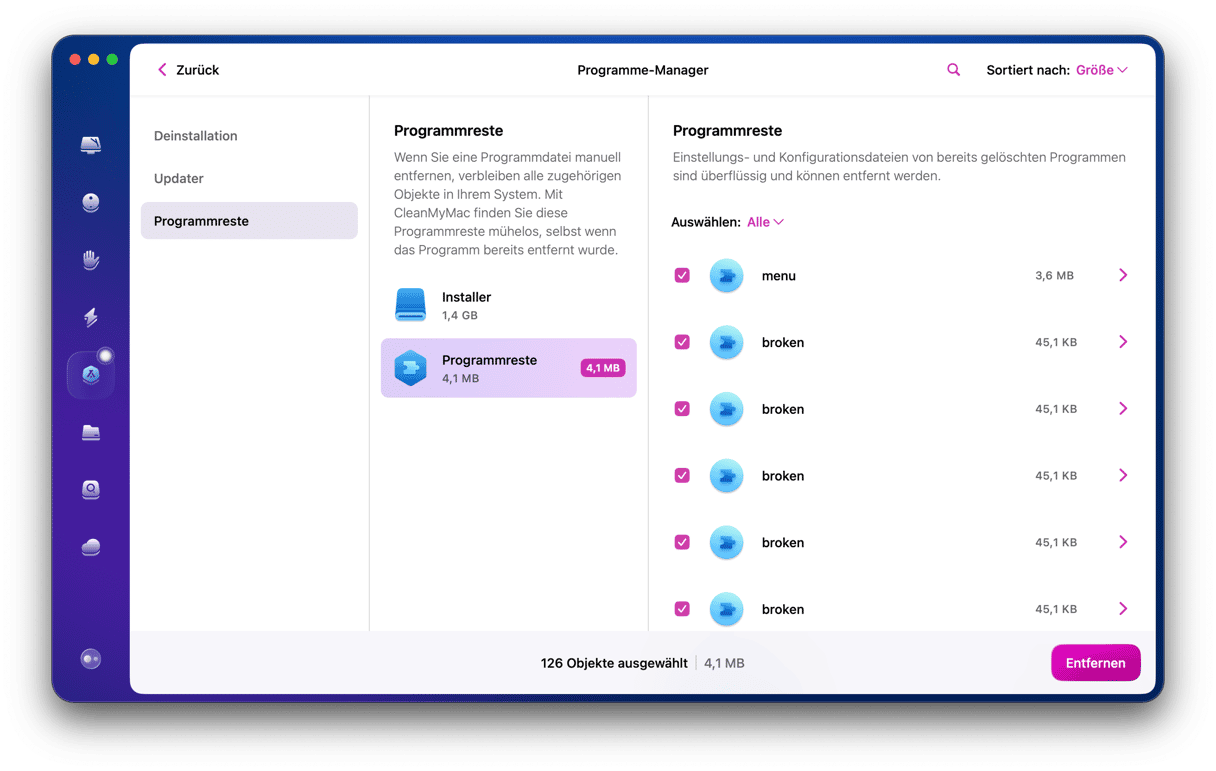
Origin ist eine Spieleplattform von EA, mit der Sie Spiele auf Ihrem Mac herunterladen, verwalten und spielen können. Sie wurde unter Windows durch die EA-App ersetzt und könnte auch auf dem Mac ersetzt werden. Wenn Sie Origin nicht mehr verwenden, sollten Sie das Programm deinstallieren, indem Sie die obigen Schritte befolgen. Achten Sie darauf, dass Sie zuerst Ihre Spiele deinstallieren.






